微软又推送了新版本win101909之后,了解了它的新功能之后大家一定都想尽快升级系统。如果在升级的时候显示无法安装要怎么办呢? win101909无法安装怎么办: 方法一: 1、首先右击Wi
微软又推送了新版本win101909之后,了解了它的新功能之后大家一定都想尽快升级系统。如果在升级的时候显示无法安装要怎么办呢?
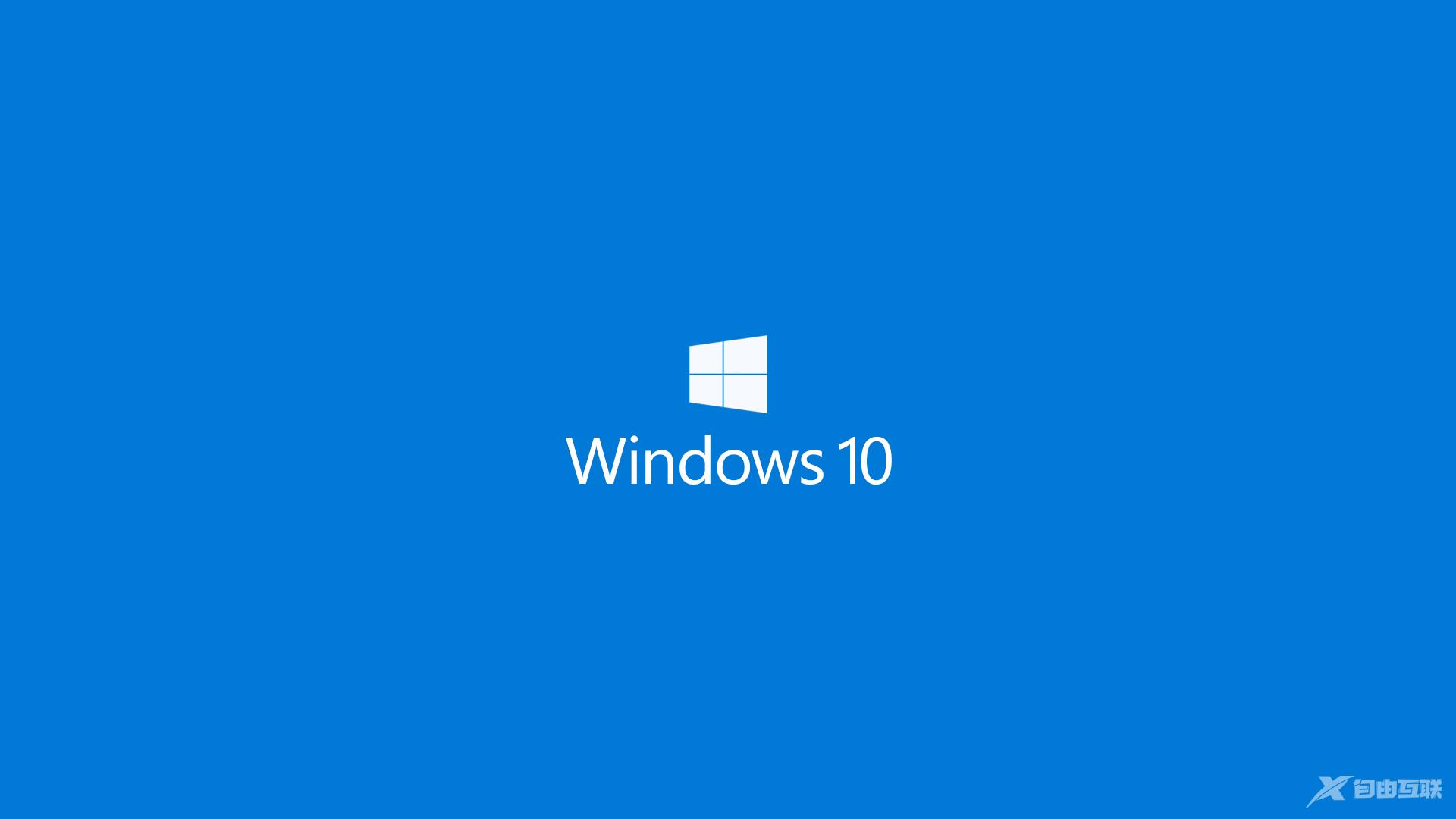
win101909无法安装怎么办:
方法一:
1、首先右击Windows10左下角的开始按钮,在弹出菜单中选择“运行”菜单项。
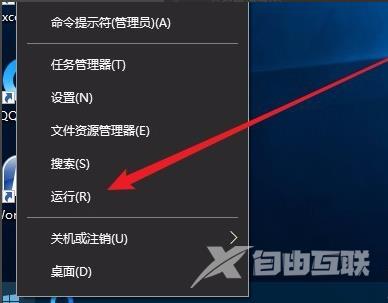
2、接着在打开的Windows10运行窗口中,输入命令“services.msc”,然后点击确定按钮运行该程序。
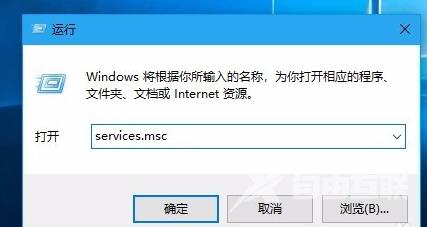
3、这时会打开Windows10服务列表,在列表中找到“Windows Update”服务项,
然后右键点击该服务项,在弹出菜单中选择“停止”菜单项。
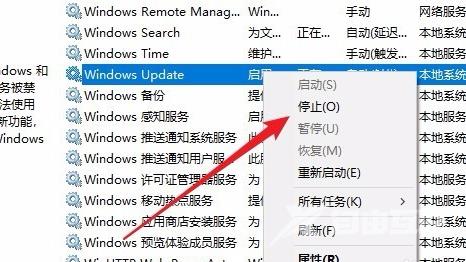
4、接下来打开Windows资源管理器,然后定位到“C:\Windows\SoftwareDistribution”文件夹。
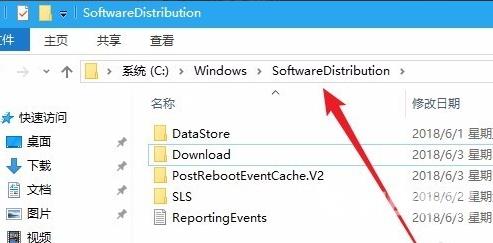
5、接下来选中该文件夹中的“Datastore”与“Download”文件夹,
然后右键点击这两个文件夹,在弹出菜单中选择“删除”菜单项,把这两个文件夹删除。
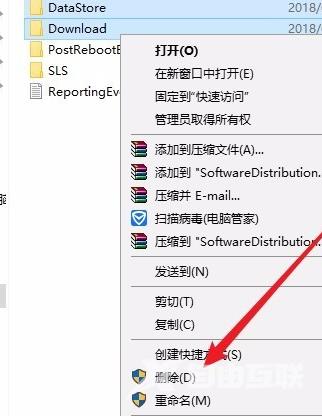
6、接下来在再次打开 Windows服务窗口,
右键点击“Windows Update”服务项,在弹出菜单中选择“启动”菜单项。
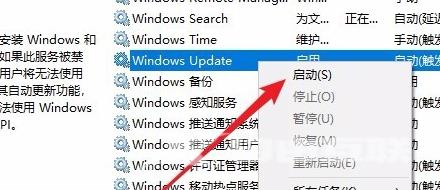
7、接着打开Windows设置窗口,在窗口中点击“更新和安全”图标。
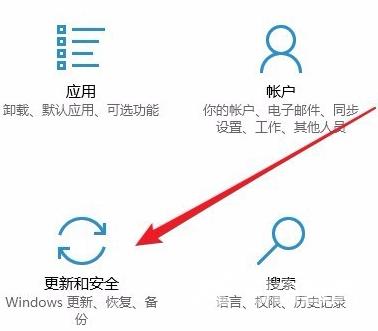
8、再次更新就会发现现在可以正常的下载与安装新补丁了。
